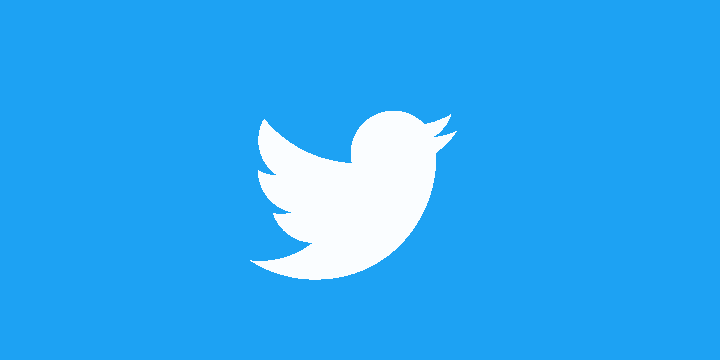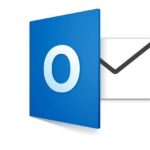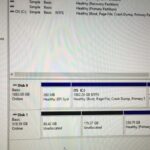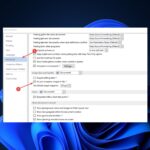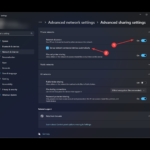Debido a que Twitter, Inc. descontinuó el soporte para la versión UWP de la aplicación de Windows 10 y la cambió por el modelo global similar (aplicación web progresiva), surgieron algunos problemas. Todavía estamos hablando de una pequeña cantidad de usuarios afectados, ya que la aplicación es básicamente el envoltorio de la versión de Twitter basada en la web y funciona bien la mayor parte del tiempo. Sin embargo, algunos usuarios no pueden abrir la aplicación de Twitter y acceder a su feed.
Alistamos algunas soluciones, así que asegúrese de consultarlas a continuación. Con suerte, lo ayudarán a abordar el problema en cuestión.
La aplicación de Twitter para Windows 10 no se inicia [FIX]
- Restablecer la configuración de la aplicación
- Vuelva a instalar la aplicación de Twitter
- Ejecute el solucionador de problemas de la aplicación
- Usa alternativas de Twitter por el momento
1: restablecer la configuración de la aplicación
En primer lugar, como cualquier otra aplicación UWP, incluidas las preinstaladas, puede restablecer todas las configuraciones y el caché almacenados. Al hacerlo, es muy probable que arregles el error. Si es el error que estamos viendo y esa es la razón por la cual Twitter para Windows 10 no se abre.
Aquí se explica cómo restablecer la configuración de la aplicación en Windows 10:
- Haga clic derecho en Inicio y abra Ajustes.
- Escoger aplicaciones.
- Bajo la Aplicaciones y funciones sección, busque Twitter y haga clic para resaltarlo.
- Hacer clic Opciones avanzadas.
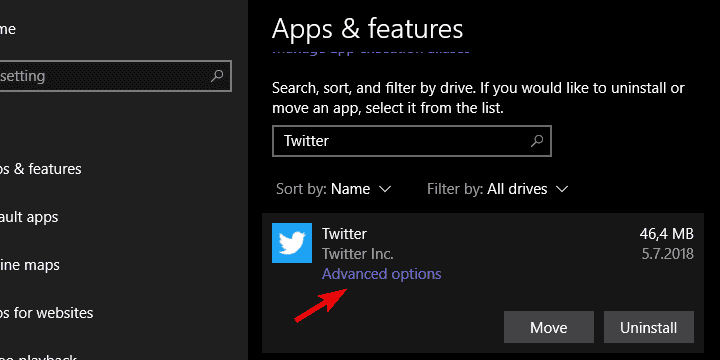
- Hacer clic Reiniciar.
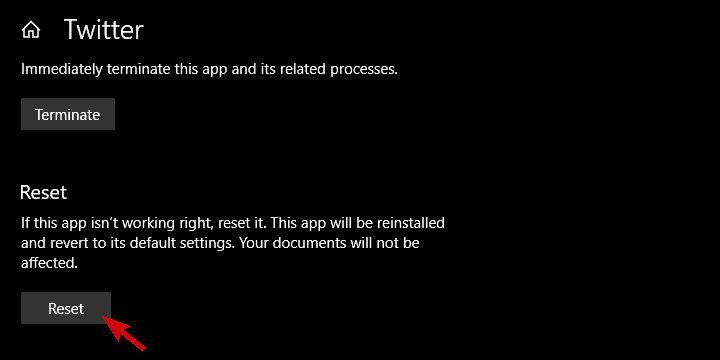
Si el problema persiste, sugerimos seguir los pasos adicionales.
2: Vuelva a instalar la aplicación de Twitter
A veces, es difícil explicar por qué una aplicación del ecosistema de Windows no funciona como debería. Aunque Twitter para Windows 10 es solo un mero envoltorio de PWA (aunque con un ligero rediseño visual), no podemos decir por qué funciona para algunos y no se puede acceder para otros.
Debería ser solo una nueva ventana similar a un navegador con el feed de Twitter (lo que básicamente es PWA). Aparentemente, ese no es el caso como tal. Y el siguiente paso obvio para abordar este problema en particular es la reinstalación.
Siga estas instrucciones para reinstalar Twitter para Windows 10:
- Presione la tecla de Windows + I para abrir Ajustes.
- Escoger aplicaciones.
- Buscar Gorjeo en el panel derecho y expandirlo.
- Hacer clic Desinstalar.
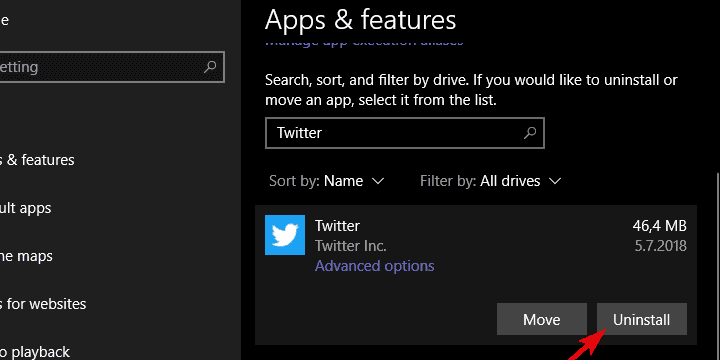
- Navegar a Tienda de Microsoft y volver a descargar la aplicación de Twitter para Windows 10.
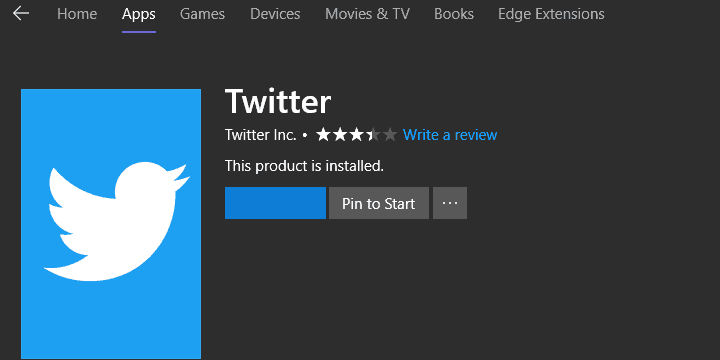
3: Ejecute el solucionador de problemas de la aplicación
Como hemos dicho, los pasos para la solución de problemas son bastante limitados cuando se trata de aplicaciones nativas de Windows. Hay una herramienta de solución de problemas integrada dedicada diseñada para solucionar problemas en Microsoft Store. Y cubre todas las aplicaciones descargadas de la Tienda, tanto preinstaladas como de terceros. Al ejecutarse, esta herramienta debería verificar posibles errores y resolverlos. Y, con suerte, te permitirá abrir la aplicación de Twitter nuevamente.
A continuación se explica cómo ejecutarlo en unos sencillos pasos:
- Abierto Ajustes.
- Escoger Actualización y seguridad.
- Seleccione Solucionar problemas desde el panel izquierdo.
- Desplácese hasta la parte inferior y expanda el Aplicaciones de la Tienda Windows bombero.
- Haga clic en el «Ejecute el solucionador de problemas» botón.

4: Usa alternativas de Twitter por el momento
Al final, si aún no puede arreglar Twitter, a falta de otras acciones de solución de problemas, le recomendamos alternativas a la aplicación oficial. Algunos podrían recomendar restablecer Microsoft Store en la línea de comandos de PowerShell, pero parece que eso causa problemas aún mayores. Así que mantente al margen.
Hay varias alternativas (algunas mejores y otras peores), y sugerimos probarlas. Con suerte, no te rendirás y te quedarás con la versión de Twitter en el navegador.
Algunos de los mejor valorados son:
Son envoltorios en lugar de aplicaciones UWP completas, pero lamentablemente ese es el estado de Microsoft Store y la disponibilidad de las alternativas competitivas es lo que es. Esperamos que haya sido una lectura útil y que haya encontrado la solución (o solución alternativa) para su problema. No olvide compartir con nosotros cómo va la solución de problemas o proporcionar información útil adicional. Puede hacerlo en la sección de comentarios a continuación.
HISTORIAS RELACIONADAS QUE DEBES CONSULTAR: